تحديث 2024 أبريل: توقف عن تلقي رسائل الخطأ وإبطاء نظامك باستخدام أداة التحسين الخاصة بنا. احصل عليه الآن من الرابط التالي
- تحميل وتثبيت أداة الإصلاح هنا.
- دعها تفحص جهاز الكمبيوتر الخاص بك.
- الأداة بعد ذلك إصلاح جهاز الكمبيوتر الخاص بك.
تحتوي لوحات المفاتيح على مفتاح خاص لكتم صوت السماعات. تحتوي لوحات المفاتيح غير المزودة بمفاتيح خاصة دائمًا على صف المفاتيح fn ، والذي يعمل أيضًا كعنصر تحكم في إدارة الوسائط. يستخدم أحد هذه المفاتيح لكتم صوت مكبرات الصوت. لا يوجد زر مماثل لكتم صوت الميكروفون. يرجع هذا عادةً إلى حقيقة أن الميكروفون لا يتم تشغيله دائمًا. يتم تشغيله فقط عند وصول أحد التطبيقات إليه ، وفي هذه الحالة يجب على المستخدمين استخدام زر كتم الصوت في التطبيق ، والذي يعمل ولكنه ليس سريعًا. ربما يتعين عليك النقر فوق الزر بالماوس ، وهي ليست بنفس سرعة ملف اختصارات لوحة المفاتيح.
إليك كيفية كتم صوت / إلغاء كتم صوت الميكروفون في نظام التشغيل Windows 10 باستخدام اختصار لوحة المفاتيح.

كتم صوت أو كتم الميكروفون باستخدام اختصار
لكتم صوت الميكروفون باستخدام اختصار لوحة المفاتيح ، سنستخدم تطبيقًا مجانيًا يسمى MicMute. قم بتنزيله وتثبيته. يعمل التطبيق في شريط المهام ويضيف رمز ميكروفون. يتيح لك هذا الرمز الوصول إلى إعدادات التطبيق وتهيئة الاختصار ، كما يعرض لك الحالة الحالية للميكروفون. يشير اللون الأسود إلى إيقاف تشغيل الميكروفون ، ويعني اللون الأحمر أنه قيد التشغيل.
يحتوي التطبيق على بعض الميزات المفيدة ، على سبيل المثال يمكنه كتم صوت الميكروفون فور بدء التشغيل ، ويمكنه سرد أجهزة إدخال الصوت المكتشفة ، ولديه وضع "اضغط لتتحدث" حيث يعمل الميكروفون فقط عند الضغط مع الاستمرار على مفتاح.
تحديث أبريل 2024:
يمكنك الآن منع مشاكل الكمبيوتر باستخدام هذه الأداة ، مثل حمايتك من فقدان الملفات والبرامج الضارة. بالإضافة إلى أنها طريقة رائعة لتحسين جهاز الكمبيوتر الخاص بك لتحقيق أقصى أداء. يعمل البرنامج على إصلاح الأخطاء الشائعة التي قد تحدث على أنظمة Windows بسهولة - لا حاجة لساعات من استكشاف الأخطاء وإصلاحها عندما يكون لديك الحل الأمثل في متناول يدك:
- الخطوة 1: تنزيل أداة إصلاح أجهزة الكمبيوتر ومحسنها (Windows 10 ، 8 ، 7 ، XP ، Vista - Microsoft Gold Certified).
- الخطوة 2: انقر فوق "بدء المسح الضوئي"للعثور على مشاكل تسجيل Windows التي قد تسبب مشاكل في الكمبيوتر.
- الخطوة 3: انقر فوق "إصلاح الكل"لإصلاح جميع القضايا.
لتكوين الاختصار لكتم صوت الميكروفون ، انقر بزر الماوس الأيمن فوق رمز التطبيق في علبة النظام وحدد "تكوين الاختصار". ستفتح نافذة صغيرة. انقر فوقه واضغط على الزر (الأزرار) الذي تريد استخدامه لكتم صوت الميكروفون. يمكن للتطبيق التعرف على المفاتيح العادية على لوحة المفاتيح ، ويمكنه أيضًا العمل باستخدام مفاتيح خاصة على لوحة المفاتيح. لقد تمكنت من ربط مفتاح كتم الصوت على لوحة المفاتيح بهذا التطبيق ، وعندما أضغط عليه ، أصبحت السماعات والميكروفون الآن مكتومة الصوت ولم يتم كتم صوتهما في نفس الوقت.
في كل مرة يتم فيها كتم صوت الميكروفون أم لا ، تتلقى تنبيهًا على سطح المكتب. إذا كنت لا ترغب في تلقي التنبيهات ، فيمكنك تعطيلها في تفضيلات التطبيق. إذا أعجبك التطبيق ، فمن المحتمل أن تقوم بتكوينه للتشغيل عند تشغيله.
باستخدام NirCMD جنبا إلى جنب مع AutoHotKey
NirCmd هو برنامج سطر أوامر صغير يتيح لك أداء بعض المهام المفيدة دون عرض واجهة مستخدم. إذا قمت بتشغيل NirCmd باستخدام خيار سطر أوامر بسيط ، فيمكنك كتابة وحذف القيم والمفاتيح في السجل أو كتابة القيم إلى ملف INI أو الاتصال بحساب الإنترنت أو شبكة VPN أو إعادة تشغيل الإطارات أو إيقاف تشغيل الكمبيوتر أو إنشاء اختصار إلى ملف ما ، قم بتغيير تاريخ إنشاء / تعديل الملف ، وتغيير إعدادات العرض ، وإيقاف تشغيل الشاشة ، وفتح الباب لمحرك الأقراص المضغوطة ، وأكثر من ذلك بكثير.
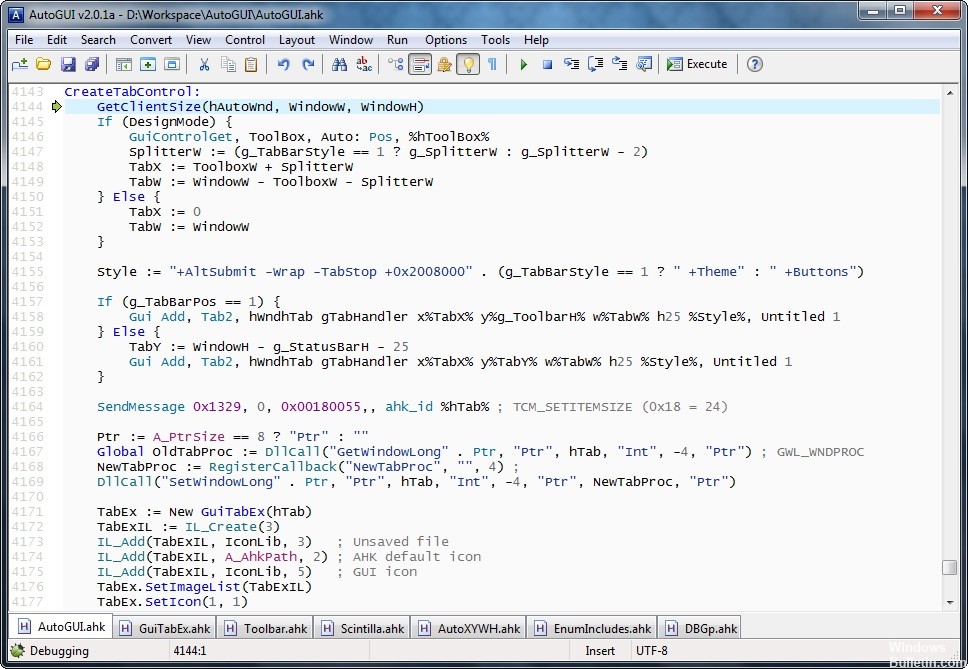
باستخدام الأوامر AutoHotKey
فيما يلي مثال لأمر AutoHotKey لكتم صوت الميكروفون باستخدام nircmd. عليك أن تلعب مع الرقم في النهاية ، فإنه يشير إلى عدد الميكروفون.
#z :: Run c: \ tools \ nircmd \ nircmd.exe mutesysvolume 2 microphone 2
اضغط على مفاتيح Windows + Z لتنشيط كتم الصوت.
نصيحة الخبراء: تقوم أداة الإصلاح هذه بفحص المستودعات واستبدال الملفات التالفة أو المفقودة إذا لم تنجح أي من هذه الطرق. إنه يعمل بشكل جيد في معظم الحالات التي تكون فيها المشكلة بسبب تلف النظام. ستعمل هذه الأداة أيضًا على تحسين نظامك لتحقيق أقصى قدر من الأداء. يمكن تنزيله بواسطة بالضغط هنا

CCNA، Web Developer، PC Troubleshooter
أنا متحمس للكمبيوتر وممارس تكنولوجيا المعلومات. لدي سنوات من الخبرة ورائي في برمجة الكمبيوتر واستكشاف الأخطاء وإصلاحها وإصلاح الأجهزة. أنا متخصص في تطوير المواقع وتصميم قواعد البيانات. لدي أيضًا شهادة CCNA لتصميم الشبكات واستكشاف الأخطاء وإصلاحها.

